Zusammenfassung
Die Apple ID kann in mehreren Apple Produkten verwendet werden. Aber Sie werden möglicherweise aufgefordert, Code für anderes iPhone einzugeben. Der Code ist das Passwort für die Bildschirmsperre von dem alten vertrauenswürdigen iDevice. Manchmal können Sie den Code für anderes iPhone nicht eingeben. Wie kann man das Problem beheben, um in das iDevice mit derselben Apple ID wie andere iDevices zu gelangen?
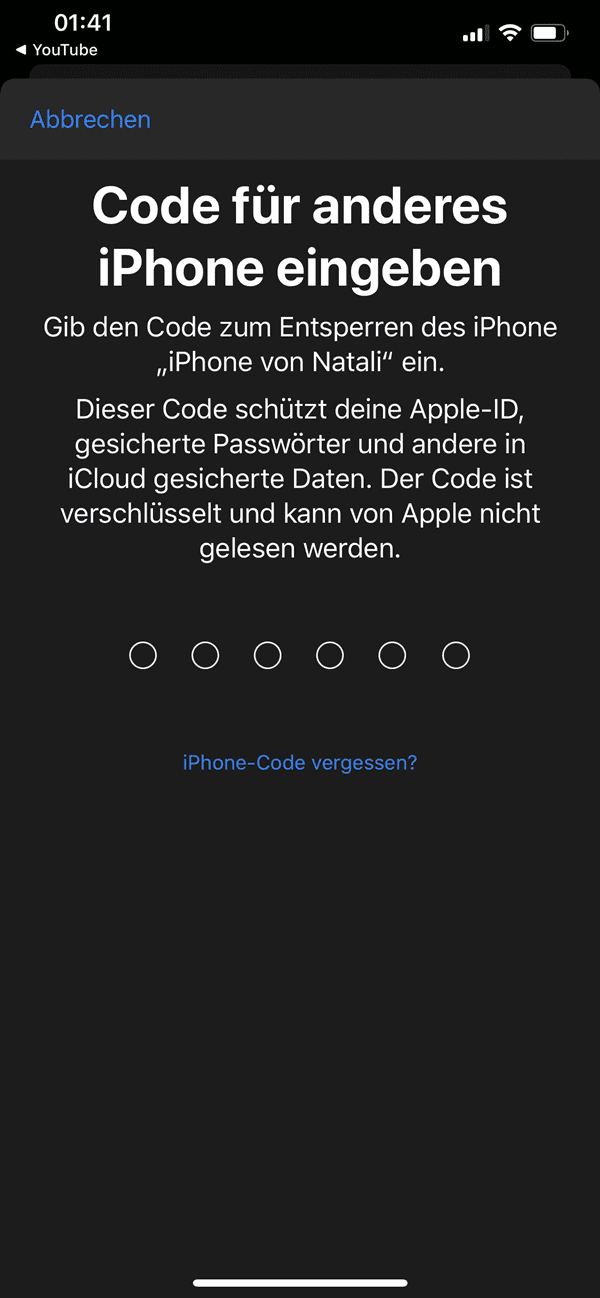
Wenn Sie ein neues iPhone/ ipad mit einer alten Apple ID verknüpfen, die bereits mit mehreren iDevices verknüpft ist, werden Sie möglicherweise aufgefordert, den Code für anderes iPhone einzugeben. Geben Sie einfach das Bildschirmpasswort vom iDevice, das mit der Apple ID verknüpfte ist, ein, um diese Benachrichtigung auf dem neuen iPhone/ iPad zu umgehen.
Selbst wenn Sie das richtige Passwort für ein anderes iPhone/ iPad eingegeben haben, erscheint leider immer wieder das Fenster auf dem neues iPhone/iPad, dass Sie Code für anderes iPhone eingeben sollten.
- Teil1: Warum sollen wir Code für ein anderes iPhone eingeben?
- Teil 2: welcher Passcode vom anderen iPhone
- Teil 3: Wie kann man das Problem beheben, dass „Code für anderes iPhone eingeben“ feststeckt.
Teil1: Warum sollen wir Code für ein anderes iPhone eingeben?
Nicht bei allen neuen iPhone/ iPad wird das Fenster angezeigt, dass Sie Code für anderes iPhone eingeben sollen. Es wird angezeigt, wenn:
Aus iCloud Backup auf neuem iDevice wiederherstellen
Wenn Apple-Benutzer ein neues Apple Gerät bekommen, richten sie ein neues iDevice ein, indem sie der Anleitung auf einem neuen iDevice folgen. Der Apps- und Datenbildschirm bietet mehrere Möglichkeiten, ein neues iDevice aus einer iTunes-/iCloud-/Android-Backupsdatei wiederherzustellen. Wenn Sie auf „Aus iCloud-Backup wiederherstellen“ tippen, werden Sie aufgefordert, die Apple ID und das Apple ID Passwort des iCloud-Backups einzugeben.
Nachdem Sie die genaue Apple ID und das Apple ID Passwort eingegeben haben, werden Sie immer noch aufgefordert, den Code für anderes iPhone einzugeben.
Zwei-Faktor Authentifizierung
Die Zwei-Faktor Authentifizierung sollte auf einem vertrauenswürdigen iDevice aktiviert sein. Gehen Sie zu Einstellungen > [Ihr Name] > Passwort & Sicherheit > Zwei-Faktor Authentifizierung. Aktivieren Sie die Zwei-Faktor Authentifizierung und folgen Sie der Anleitung auf der Benutzeroberfläche, um die Zwei-Faktor Authentifizierung zu aktivieren.
Wenn Sie aus einem iCloud Backup wiederherstellen, werden Sie aufgefordert, den Code für ein anderes iPhone einzugeben, das dieselbe Apple ID verwendet wie die iCloud, die Sie wiederherstellen möchten.
Teil 2: welcher Passcode vom anderen iPhone
Wissen Sie, welches Passwort Sie eingeben sollten, um erfolgreich verschlüsselte Daten aus iCloud wiederherzustellen, wenn auf Ihrem neuen iPhone das Fenster anzeigt, dass Sie den Code für ein anderes iPhone eingeben sollen.
Tatsächlich ist es eines des vertrauenswürdigen iPhone/ iPad/ iPod-Bildschirmsperrpassworts. Es steht deutlich auf dem Hinweis „Geben Sie den Passcode ein, den Sie zum Entsperren des iPhone XXXX verwenden“, es ist das Bildschirmsperrpasswort des alten iDevice, das mit derselben iCloud verknüpft ist.
Teil 3: Wie kann man das Problem beheben, dass „Code für anderes iPhone eingeben“ feststeckt.
Das Problem ist es, dass Ihr anderer iPhone Passcode vielleicht die 4 Ziffern hat, aber jetzt werden Sie aufgefordert, die 6 Ziffern einzugeben. Wie können Sie diese Schnittstelle mit dem richtigen Passcode passieren? Oder wenn Sie auf dem neuen iPhone denselben Passcode wie auf dem alten iDevice verwenden, können Sie diese Schnittstelle auch nicht umgehen.
Passcode für ein anderes iPhone iCloud eingeben
Wenn Sie sich mit dem richtigen iCloud Konto und Passcode anmelden, um ein neues iPhone mit der iCloud zu verknüpfen, die Sie bereits in mehreren Apple Produkten verwendet haben, schützt die TWP-Authentifizierung Teildaten in iCloud mit dem anderen Pasccode. Es ist der andere Passcode für die iPhone Bildschirmsperre.
Passcode für ein anderes iPhone mit 4-Ziffern eingeben
Der andere iPhone-Passcode ist 4-stellig, aber Sie werden aufgefordert, einen 6-stelligen Passcode einzugeben, um alle Daten aus der iCloud-Backupsdatei wiederherzustellen. Sie können versuchen, den Bestätigungscode einzugeben, der auf dem vertrauenswürdigen Apple ID iDevice angezeigt wird. Wenn der Hinweis nicht umgangen werden kann, tippen Sie auf „iPhone Passwort vergessen“, um fortzufahren.
Passcode für ein anderes iPhone eingeben, nicht für dieses iPhone
Wenn Sie den anderen iPhone Passcode eingegeben haben, und die Meldung „Passcode für anderes iPhone eingeben, nicht dieses iPhone“ erhalten haben, bedeutet dies, dass Sie zu einem anderen mit dem iCloud Konto verknüpften iDevice wechseln. Dann geben Sie den Passcode eines anderen iDevice ein.
Passcode für anderes iPhone vergessen
Falls Sie alle Passcodes für andere mit der iCloud verknüpfte iDevices vergessen haben, tippen Sie in der Benachrichtigung auf „iPhone Passcode vergessen“, um die Wiederherstellung aus dem iCloud Backup ohne verschlüsselte Daten in der iCloud-Backupsdatei durchzuführen. Sie können das neue iPhone weiterhin mit der verknüpften iCloud verwenden, die mehreren iDevices zugeordnet ist.
Passcode für ein anderes eingefrorenes iPhone eingeben
Sie haben den Passcode für ein anderes iPhone eingegeben, aber das iPhone ist eingefroren und wird den von Ihnen eingegebenen Passcode nicht erfolgreich verifizieren. Sie können einen Neustart des neuen iPhones erzwingen und den Vorgang noch einmal wiederholen. Wenn Sie auch den Code für ein anderes eingefrorenes iPhone eingeben, können Sie das EelPhone OSFixit verwenden, um das iPhone ohne Datenverlust wiederherzustellen.
Alles in allem: Wenn „Code für anderes iPhone eingeben“ auf Ihrem neuen iPhone angezeigt wird, geben Sie einfach das Passwort von anderem iPhone/ iPad/ iPod ein, um diese Benachrichtigung zu umgehen und alle Daten aus iCloud wiederherzustellen. Falls Sie den Passcode von einem anderen iPhone vergessen haben oder selbst wenn Sie den richtigen Passcode eines anderen iPhones eingegeben haben, kann diese Benachrichtigung nicht umgegangen werden, können Sie einfach auf „iPhone Passcode vergessen“ tippen, um diese Benachrichtigung auf dem neuen iPhone zu ignorieren. Aber Sie sollten es wissen, dass einige verschlüsselte Daten in iCloud mit dem neuen iPhone synchronisiert werden können.
Hannah
Der Artikel wurde zuletzt am 22.02.2022

Gefällt mir
 Vielen Dank für Ihr „Gefällt mir“!
Vielen Dank für Ihr „Gefällt mir“!




